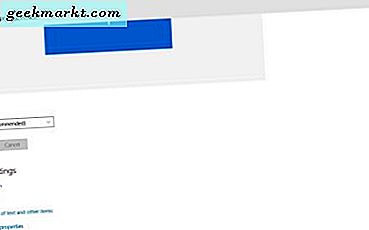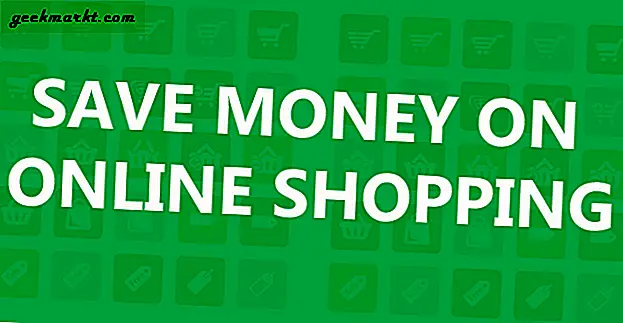Pwn20wnd ฟื้นการใช้ประโยชน์จากการแหกคุกอันโด่งดังสำหรับอุปกรณ์ที่ใช้ iOS 12.4 Apple เป็น Apple แก้ไขช่องโหว่อย่างรวดเร็วเพื่อให้หน้าต่างมีขนาดบางมาก หากคุณต้องการเจลเบรค iPhone หรือ iPad ที่ทำงานบน iOS 12.4 ให้ดำเนินการต่อไม่เช่นนั้นคุณจะต้องรอจนกว่าเราจะได้หน้าต่างใหม่เพื่อเจลเบรคอีกครั้ง
ก่อนที่เราจะเริ่มมาทำความเข้าใจว่าทั้งหมดนี้ทำงานอย่างไร Unc0ver และ Chimera เป็นช่องโหว่ของ Jailbreak แบบกึ่งผูกมัดซึ่งให้คุณเข้าถึงได้เพียงชั่วคราวเมื่อเสร็จแล้วคุณจะต้องเจลเบรค iPhone ของคุณอีกครั้ง คุณสามารถติดตั้ง Jailbreaks เหล่านี้ผ่าน - OTA หรือใช้คอมพิวเตอร์และใช้เวลาเพียงไม่กี่นาที อย่างไรก็ตามขั้นตอนแรกคือตรวจสอบให้แน่ใจว่าอุปกรณ์ Apple ของคุณกำลังทำงานบน iOS 12.4 ไปที่การตั้งค่า> เกี่ยวกับ> เวอร์ชันซอฟต์แวร์เพื่อตรวจสอบเวอร์ชัน iPhone ของคุณ
ก่อนที่คุณจะเจลเบรค iPhone ของคุณอย่าลืมอ่านแนวทางปฏิบัติที่ดีที่สุดที่กล่าวถึงในตอนท้ายของบทความนี้
Jailbreak iPhone ของคุณ OTA
นี่เป็นวิธีที่ง่ายที่สุดในการเจลเบรค iPhone หรือ iPad ของคุณ คุณต้องติดตั้งโปรไฟล์บน iPhone ของคุณเท่านี้คุณก็จะดีไป ไปที่ Unc0ver.dev, Jailbreaks.fun หรือ pangu8.com เพื่อดาวน์โหลดโปรไฟล์ Jailbreak คุณต้องดาวน์โหลด Jailbreak อันใดอันหนึ่งและถ้าคุณสับสน Unc0ver จะเสถียรกว่า แตะ "รับ' เพื่อดำเนินการต่อ.
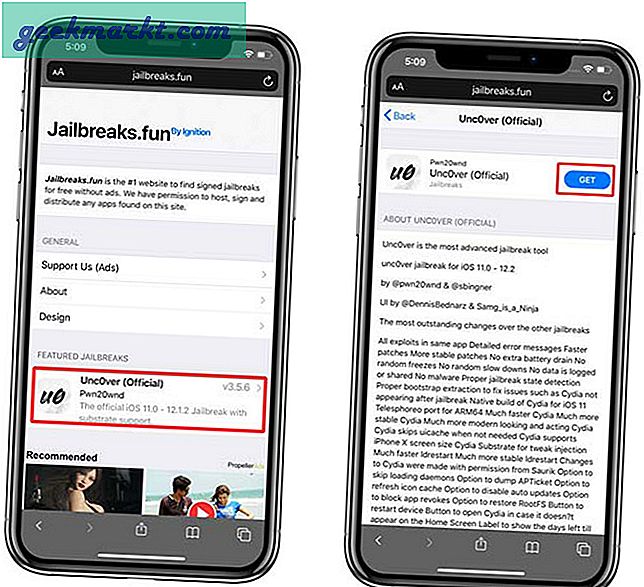
ยังอ่าน: วิธีใช้ iPhone ของคุณเป็นเบบี้มอนิเตอร์
มันจะแสดงป๊อปอัปให้คุณแตะ "ติดตั้ง" เพื่อดาวน์โหลดโปรไฟล์บน iPhone ของคุณ หลังจากดาวน์โหลดโปรไฟล์แล้วคุณจะไม่สามารถใช้งานได้โดยตรงเนื่องจากดาวน์โหลดจากแหล่งที่มาของบุคคลที่สามหากต้องการข้ามสิ่งนั้นคุณจะต้องยืนยันโปรไฟล์การกำหนดค่าในการตั้งค่าก่อน
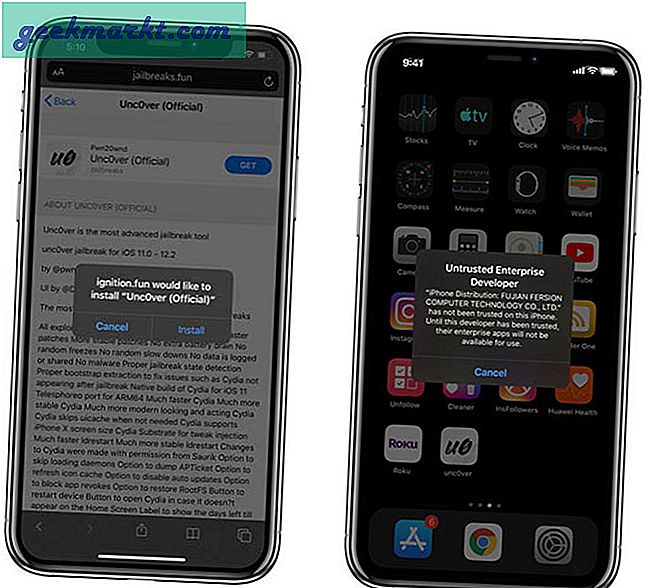
อ่าน: 7 แอพ iOS สำหรับการเลื่อนภาพหน้าจอบน iOS
ในการตรวจสอบโปรไฟล์การกำหนดค่าให้เปิดแอพการตั้งค่าบน iPhone ของคุณแล้วไปที่ทั่วไป เลื่อนลงไปที่ด้านล่างสุดของหน้าแล้วแตะโปรไฟล์
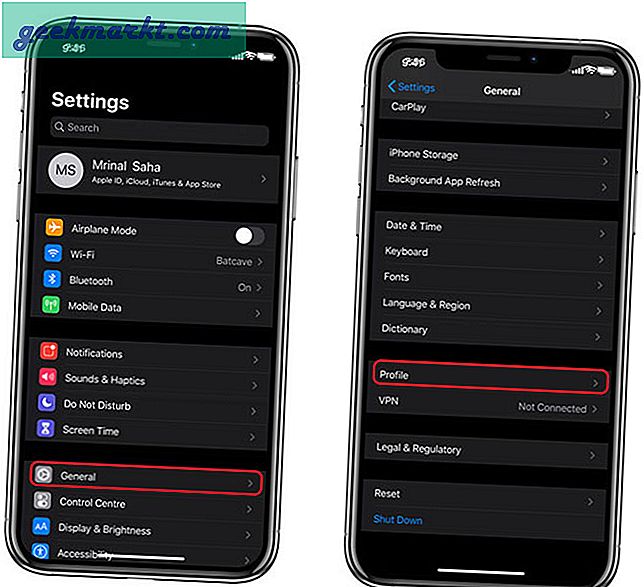
ที่นี่คุณจะพบโปรไฟล์การกำหนดค่าที่ดาวน์โหลดล่าสุดสำหรับแอป Jailbreak แตะการกำหนดค่าแล้วเลือก“ เชื่อถือ”
ที่เกี่ยวข้อง: วิธีเล่นเกม Gameboy Color โดยไม่ต้อง Jailbreak
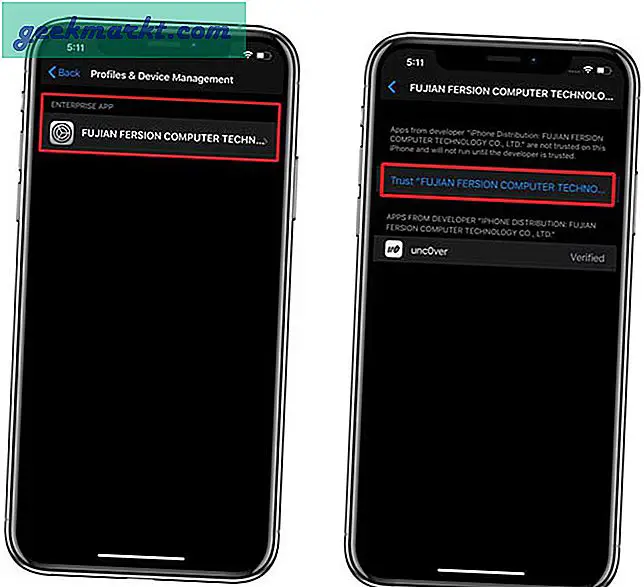
มันจะแสดงคำเตือนที่ระบุว่าอาจเป็นอันตรายให้แตะ "Trust" ตอนนี้คุณจะสามารถเปิดแอพ Unc0ver บน iPhone และ iPad ของคุณได้ ก่อนที่เราจะเริ่มกระบวนการ Jailbreak สิ่งสำคัญคือคุณ ยกเลิกการเชื่อมต่อ WiFi. หลังจากนั้นเพียงแค่กดปุ่ม Jailbreak iPhone ของคุณจะรีสตาร์ทสองสามครั้งซึ่งก็ใช้ได้ดี
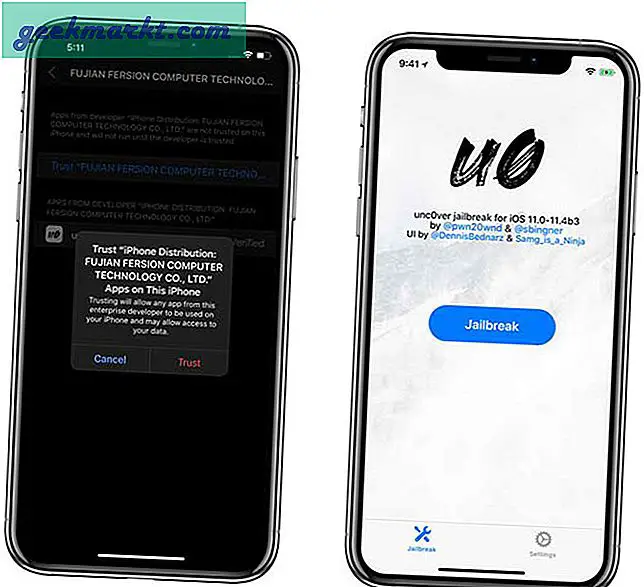
ขอแสดงความยินดีคุณเจลเบรคสำเร็จแล้ว ตอนนี้คุณสามารถเพลิดเพลินกับแอพ Cydia, Sileo tweaks และอื่น ๆ ได้แล้ว
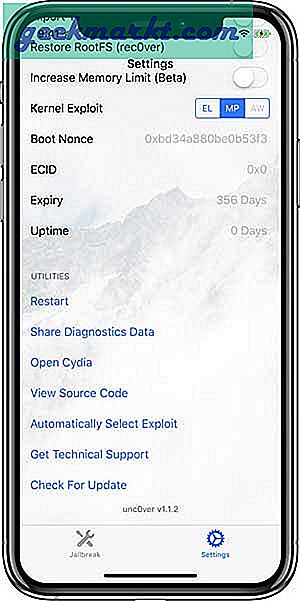
อ่าน: วิธีสะท้อน iPhone กับ Firestick
แหกคุก iPhone ของคุณโดยใช้คอมพิวเตอร์
สิ่งที่กล่าวมาข้างต้นอาจไม่น่าเชื่อถือในบางครั้งที่มันจะปฏิเสธที่จะเปิดแอป ในกรณีนี้คุณสามารถกลับไปใช้วิธีการเดิมเพื่อแหกคุกได้เสมอ ใช้คอมพิวเตอร์. ดาวน์โหลด Unc0ver หรือ Chimera จากลิงค์เหล่านี้
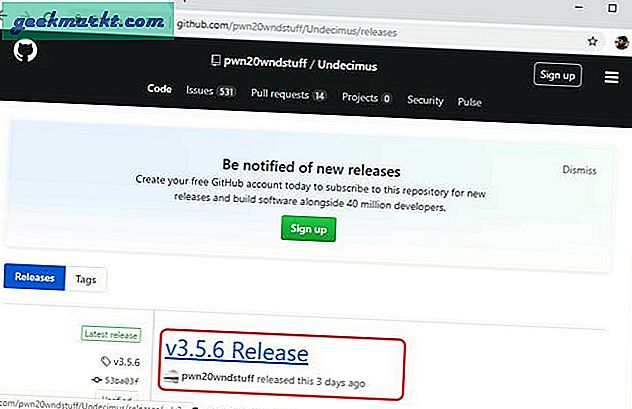
บันทึกไฟล์ IPA บนคอมพิวเตอร์ของคุณในขณะที่เราดาวน์โหลด Cydia Impactor ซึ่งจะช่วยให้เราอัปโหลดแอปไปยัง iPhone ได้โดยตรง ไปที่เว็บไซต์ Cydia Impactor และดาวน์โหลดเครื่องมือสำหรับคอมพิวเตอร์ของคุณ คุณสามารถดาวน์โหลดได้สำหรับ Mac OS X, Windows และ Linux แตกไฟล์ที่ดาวน์โหลดมาและแตกไฟล์ลงในคอมพิวเตอร์ของคุณ
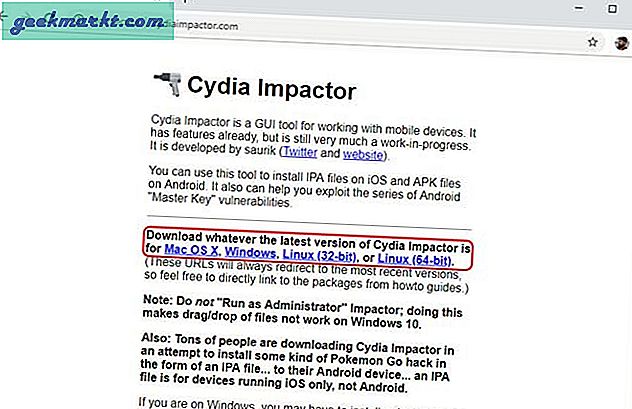
ตอนนี้เปิดเครื่องมือ Cydia Impactor แล้วคุณจะเห็นหน้าต่างเล็ก ๆ เหมือนด้านล่าง เสียบ iPhone ของคุณเข้ากับคอมพิวเตอร์โดยใช้สาย USB Cydia จะตรวจพบอุปกรณ์ของคุณและจะปรากฏขึ้นด้านล่าง
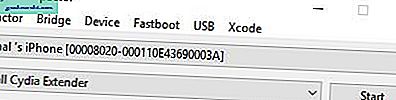
หยิบไฟล์ IPA ที่คุณดาวน์โหลดมาวางบนหน้าต่าง Cydia Impactor ด้วยเหตุผลบางประการจึงไม่อนุญาตให้คุณอัปโหลด IPA โดยใช้เส้นทางไฟล์
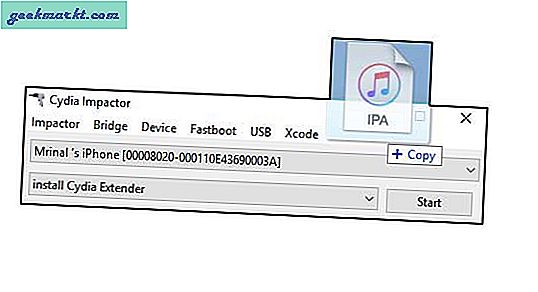
เครื่องมือจะขอให้คุณป้อน Apple ID ที่เชื่อมโยงกับ iPhone ป้อน ID และรหัสผ่านเมื่อระบบถามแล้วคลิก "เริ่ม"
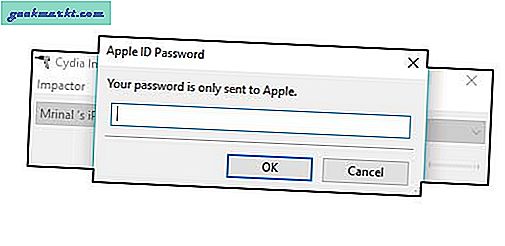
หลังจาก Cydia Impactor เสร็จสิ้นให้ถอดปลั๊ก iPhone ตอนนี้ขั้นตอนต่อจากนี้ค่อนข้างตรงไปตรงมา เช่นเดียวกับที่เราทำก่อนหน้านี้ในวิธี OTA ตรวจสอบแอปจากการตั้งค่า เปิด แอพตั้งค่า> ทั่วไป> โปรไฟล์> โปรไฟล์ที่เชื่อถือได้.
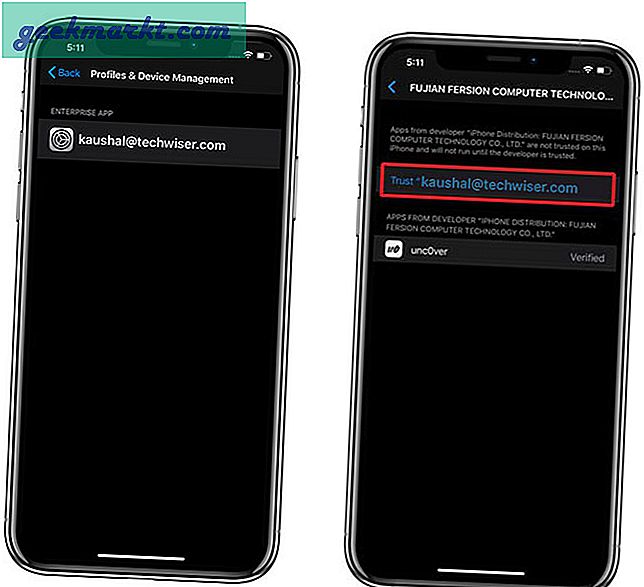
ก่อนที่เราจะเริ่มกระบวนการเจลเบรคให้ปลดการเชื่อมต่อ Wifi และปิดข้อมูลเซลลูลาร์ แตะปุ่ม Jailbreak ในแอพ Unc0ver เพื่อเริ่มกระบวนการเจลเบรค จะใช้เวลาสองสามนาทีและรีสตาร์ทอุปกรณ์สองสามครั้ง

อ่าน: วิธีเอาน้ำออกจาก iPhone โดยไม่ใช้ข้าว
ปฏิบัติที่ดีที่สุด
1. ลบข้อมูลอัปเดต iOS ใด ๆ : ตรวจสอบให้แน่ใจว่าไม่มีการอัปเดตอยู่ในระหว่างขั้นตอนการเจลเบรคซึ่งอาจรบกวนในระหว่างกระบวนการ คุณสามารถไปที่การตั้งค่า> ทั่วไป> ที่เก็บข้อมูล iPhone> อัปเดต iOS> ลบการอัปเดต
2. ปลดล็อก iPhone: เพื่อหลีกเลี่ยงการหยุดชะงักใด ๆ ให้ปลดล็อก iPhone ของคุณในขณะที่ติดตั้ง Jailbreak โดยใช้คอมพิวเตอร์
3. ไม่มีโหมดเครื่องบิน: ฉันพูดถึงก่อนที่จะแตะปุ่มเจลเบรคในแอปให้ปิด WiFi และข้อมูลมือถือแทนการเปิดโหมดเครื่องบิน
4. สร้างรหัสผ่านเฉพาะแอป: ขณะใช้ Cydia Impactor คุณอาจพบข้อผิดพลาดที่ขอให้คุณสร้างรหัสผ่านเฉพาะแอป โดยไปที่ appleid.apple.com เข้าสู่ระบบด้วย Apple ID ของคุณและสร้างรหัสผ่านเฉพาะแอพ
5. ปิดการรับรองความถูกต้องด้วยสองปัจจัย: หากการสร้างรหัสผ่านเฉพาะแอปไม่ได้ผลคุณสามารถลองปิดการตรวจสอบสิทธิ์ด้วยสองปัจจัย โดยไปที่ appleid.apple.com ล็อกอินด้วย Apple ID ของคุณแล้วคลิกแก้ไข คลิกปุ่มเพื่อปิดการรับรองความถูกต้องด้วยสองปัจจัย
6. สร้าง Apple ID ใหม่: หาก Cydia Impactor ไม่ทำงานแม้จะทำตามสองวิธีข้างต้นแล้วคุณสามารถลองสร้าง Apple ID ใหม่จากนั้นลองทำตามขั้นตอนทั้งหมด คุณจะไม่ได้รับแอปที่มีอยู่ใน ID ใหม่และคุณจะต้องซื้อใหม่อีกครั้ง
7. เชื่อถือคอมพิวเตอร์ของคุณ: ในขณะที่ใช้ Cydia Impactor คุณจะต้องเชื่อมต่อ iPhone กับคอมพิวเตอร์โดยใช้สาย USB เมื่อคุณเสียบปลั๊ก iPhone ควรแสดงป๊อปอัป“ เชื่อถือคอมพิวเตอร์เครื่องนี้หรือไม่” ให้แตะ“ เชื่อถือ” หากไม่ปรากฏขึ้นให้เรียกใช้ iTunes บนคอมพิวเตอร์ของคุณและจะปรากฏขึ้น
8. เข้าสู่ระบบ iTunes: ตรวจสอบให้แน่ใจว่า iTunes บนคอมพิวเตอร์ล็อกอินด้วย ID เดียวกับบน iPhone ของคุณ
9. อย่าเรียกใช้ Cydia Impactor ในฐานะผู้ดูแลระบบ: คำแนะนำเหล่านี้เป็นคำแนะนำที่เขียนไว้ในเว็บไซต์ Cydia Impactor ดังนั้นจึงควรปฏิบัติตาม